电脑键盘按键@怎么输入 电脑键盘怎么打出艾特@符号
更新时间:2024-01-11 12:56:45作者:xiaoliu
在当今数字化时代,电脑键盘已成为人们日常工作和生活中不可或缺的工具之一,对于一些初学者来说,如何正确地使用电脑键盘仍然是一个挑战。特别是在输入一些特殊符号时,比如艾特符号@,很多人可能会感到困惑。究竟应该如何在电脑键盘上打出这个常用的符号呢?下面我们就来一起探讨一下。
操作方法:
1.在很多时候,我们需要打出@键。来@别人或者输入邮箱的地址,但是这样重要的符号怎么才能打出来那?

2.首先,找到你键盘上的shift键,有两个,任意一个都可以。先摁住shift键,再找到数字2上方的@键,这样就可以打出@键了。

3.注意,不要先摁住数字2。再摁住shift 键,这样其实只会打出数字2,而不能打出@键的。

4.也可以在你打字的文档中找到符号,打开符号,找到@键,点击,这样@键盘也会出现。
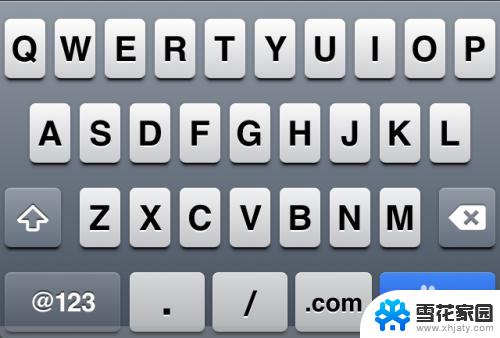
5.也可以找到电脑上输入法自带的小键盘,找到后。先点shift,再点击2,也能打出@键。

6.当然,你也可以利用复制粘贴的办法,复制别处的@键进行使用。
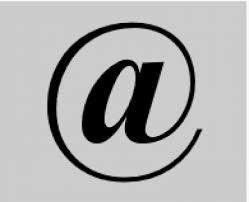
以上就是电脑键盘按键@如何输入的全部内容,碰到同样情况的朋友们赶紧参照小编的方法来处理吧,希望能够对大家有所帮助。
电脑键盘按键@怎么输入 电脑键盘怎么打出艾特@符号相关教程
-
 键盘怎么输入. 电脑键盘上特殊符号和标点的输入方式
键盘怎么输入. 电脑键盘上特殊符号和标点的输入方式2024-04-10
-
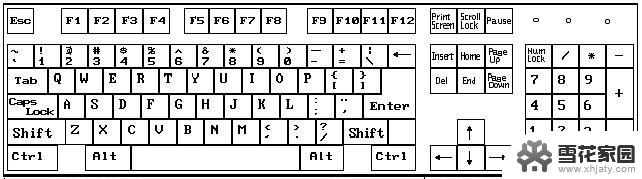 键盘各种符号怎么打 电脑键盘上的标点符号怎么输入
键盘各种符号怎么打 电脑键盘上的标点符号怎么输入2024-09-04
-
 电脑键盘上怎么打符号 电脑键盘上特殊符号和标点符号名称的输入方法
电脑键盘上怎么打符号 电脑键盘上特殊符号和标点符号名称的输入方法2024-03-31
-
 电脑怎么打.这个符号 电脑键盘上如何输入特殊符号
电脑怎么打.这个符号 电脑键盘上如何输入特殊符号2024-03-21
- 电脑上如何输入@符号 电脑键盘上特殊符号和标点符号名称
- 电脑怎么打出:字符 电脑键盘上如何输入特殊符号和标点符号
- 电脑~键在哪 电脑键盘上特殊符号的输入方法
- 在电脑上如何输入@键 电脑键盘上的艾特@键位置
- 电脑中符号怎么输入 电脑键盘上标点符号的输入方法
- 键盘上怎样输入顿号 键盘上顿号怎么打出来
- 电脑微信设置文件保存位置 微信电脑版文件保存位置设置方法
- 增值税开票软件怎么改开票人 增值税开票系统开票人修改方法
- 网格对齐选项怎么取消 网格对齐选项在哪里取消
- 电脑桌面声音的图标没了 怎么办 电脑音量调节器不见了怎么办
- 键盘中win是那个键 电脑键盘win键在哪个位置
- 电脑如何连接隐藏的wifi网络 电脑如何连接隐藏的无线WiFi信号
电脑教程推荐